Различити начини повезивања два рутера у једној мрежи

- 3185
- 437
- Joe Purdy
Два рутера у једној мрежи су повезане у случајевима када стандардни радијус Ви-Фи није довољан. Ако, на пример, имате двочртну кућу или велики стан, а затим подручје покривености често није довољно, тако да не можете да користите Интернет у одвојеним собама. Једноставна куповина најбољег модела уређаја није тако ефикасна као и додавање друге приступне тачке у истој мрежи.

Рутери су међусобно повезани каблом, али на различите начине
Два рутера се могу повезати каблом или бежично, путем Ви-Фи везе. Размотрите све опције заузврат.
Удружење помоћу ЛАН кабла
Одмах одлучите на којем ће рутер бити "главни". Боље одаберите уређај са већом снагом, осим ако, наравно, немате два идентична модела. Постоје две врсте веза помоћу ЛАН-ЦАБЛЕ-ЛАН-ВАН или ЛАН-ЛАН-а, али први је популарнији, па ћемо почети с тим.
Постављање везе ЛАН-ВАН-а
Како функционише ова врста везе? Један од рутера постаје главни - добија Интернет, а други уређај игра улогу секундарне мреже и прихвата податке из "главне" приступне тачке ".
Ова веза има следеће предности:
- Средња мрежа се може контролисати и ограничити на приступ одређеним веб локацијама, на пример, ако се бринете да деца не могу да пређу на "одрасле" локације.
- Веза постаје заштићенија од вањске интервенције.
- То је ова метода повезивања у већини случајева да их прехране стручњаци, јер се сматра најтечно и када се користи ретко настаје (у поређењу са ЛАН-ЛАН типом).
Да бисте повезали ЛАН-ВАН, проверите да ли када користите главни рутер, можете прећи на Интернет без уплитања, а следећи параметри су инсталирани у подешавањима (они су универзални за већину модела):
- Сервер под називом ДХЦП је укључен;
- ИП адреса се аутоматски дистрибуира.
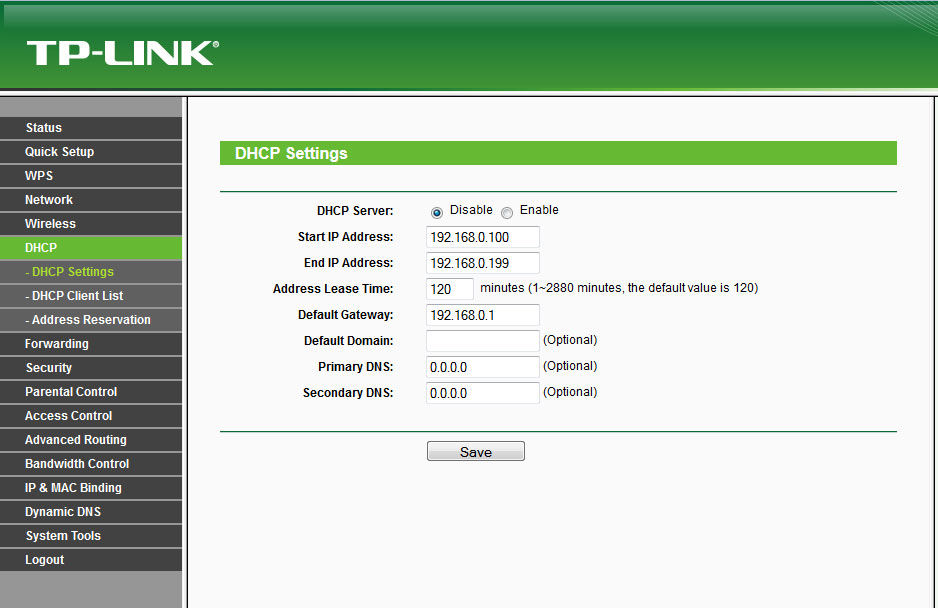
Ако нисте сигурни да имате иста подешавања или не знате како да их проверите - обављате такве радње:
- Унесите своју ИП адресу у линији претраживача и видећете параметре уређаја.
- У одељку ЛАН-а требало би да постоји потврдни оквир у близини ДХЦП сервера.
- У Одељку ВАН је инсталиран тип везе Динамиц ИП.
Смислили смо први рутер, идите на други - боље је испустити сва подешавања на њему. Ово је посебно тачно ако сте претходно користили услуге другог добављача (могао је да има потпуно различите параметре). Стога кликните на дугме за ресетовање која се налази поред конектора и држите је око десет секунди, након чега ће се основна подешавања вратити.
Сада морате да исправите оба уређаја са каблом. У основи, користимо ЛАН конектор, у другом - ВАН ћелији. Проверите индикаторе светлости - на случају сваког од њих, сијалица треба осветлити у близини написа истог имена.
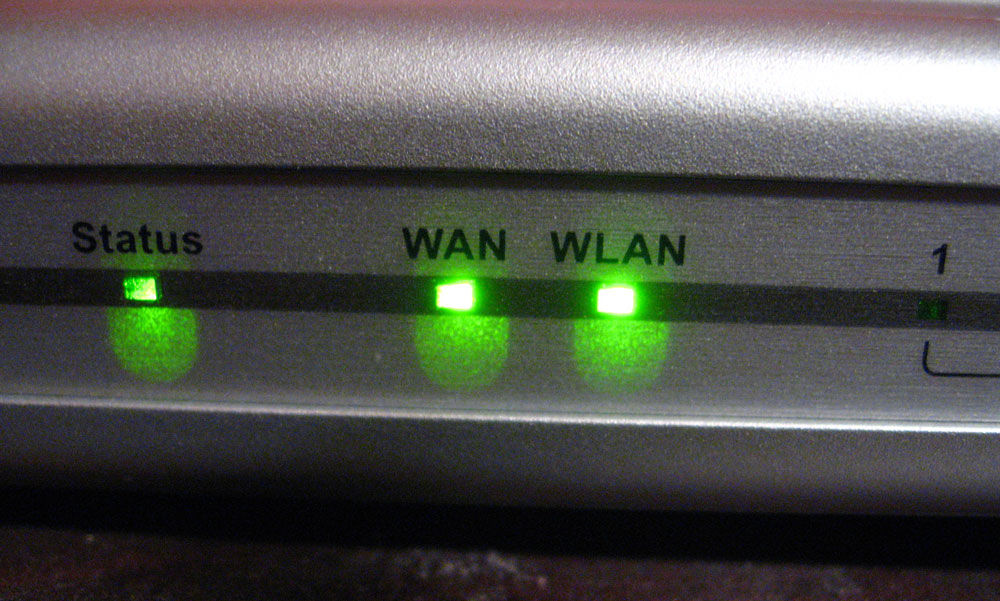
У главном рутеру не мењамо ништа друго, а у другом проверавамо да ли је основана динамична врста везе (већ смо раније размотрили како то учинити). Не заборавите да смислите лозинку за приступ Интернету - за то морате да уђете у параметре бежичног одељка, бежичне безбедносне тачке.
Цоннецтион ЛАН-ЛАН
Ова врста везе је овде другачија опрема Опрема за приступ Интернету налази се у једном мрежном сегменту, а у претходном случају, други рутер је створио своју засебну мрежу. За уградњу ЛАН-ЛАН везе у главном уређају, сви подаци остају подразумевано.
Параметре мењамо на другом рутеру користећи следеће радње:
- Повезујемо га са рачунаром.
- Идемо на поставке опреме кроз прегледач, искључите ДХЦП сервер.
- Промените ИП адресу - Повећамо последњу цифру јединице у оригиналном комбинацији наведеном у стандардним подешавањима.
Након тога, оба рутера повежите каблом кроз луке ЛАН-а, у првом и главном уређају повезујете кабл за приступ интернету.
Удружење два рутера путем Ви-Фи-ја
У овој опцији нам не требају каблови за повезивање пар уређаја, тако да се ова метода чини привлачнијом за многе. Као резултат тога, још увек имамо једну мрежу, али са додатком друге приступне тачке. Захваљујући томе, подручје Ви-Фи премаз се повећава без губитка квалитета. Једини захтев за такву везу је да други рутер ради као релеј главног сигнала. Једном када је таква функција названа режим рекетатора, а данас у већини опреме постоји ВДС технологија.
Настављамо да постављамо подешавања. У првом и главном рутеру не мењамо ништа, сви параметри остају исти. Морате само да проверите број канала у бежичној (Цханел Лине) - инсталирате исту вредност на другом моделу, у супротном неће почети да раде заједно.
Сада је наш задатак да конфигуришемо други уређај на режим релеја сигнала. Размотрићемо редослед радњи овим редоследом као на већини модела марке ТП-Линк, јер су они најчешћи међу корисницима.
Проверите да ли други рутер подржава ВДС технологију - то се може проверити у документима или на веб локацији произвођача. Затим га повежите са рачунаром и прођите кроз прегледач на подешавања.
Ево таквих промена:
- У одељку ВПС искључите активни статус, направите поновно покретање рутера.
- Препоручује се отићи на ДХЦП одељак и онемогућити истоиме сервера, јер је функција релеја прихватити ове мреже и не дистрибуирати их.
- Изаберите мрежни одељак и промените последњи број у ИП адреси (можете га повећати помоћу јединице) тако да се не подудара са комбинацијом наведеним у радним подацима Главног рутера. Након поновног покретања, унесите нови скуп бројева да бисте ушли у параметре.
- Отвори бежични:
- Промените мрежно име - смислите име за приступну тачку тако да знате који уређај повезујете.
- Идемо у Цханел и изаберемо исти број као у основним Интернет подешавањима.
- Повећали смо квачицу насупрот Омогућим ВДС-овим свјетлошћу - тако да ћемо укључити режим рада у обрасцу.
- Сада је тај рад започео у новом режиму, појавиће се нове поставке, тако да кликшемо на истраживање да тражимо мрежу, на коју ћемо се повезати.
- Из резултата претраге изаберите главну приступну тачку, кликните на Цоннецт. У прозору који се појављује, остаје само да постави врсту шифровања (тип кључа) и региструјте лозинку за улазак на Интернет.
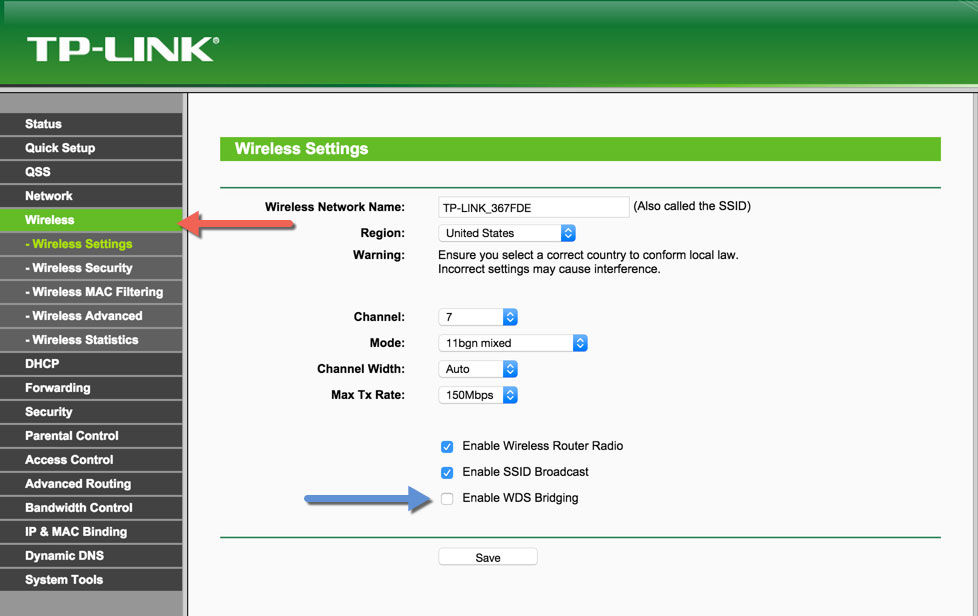
Тако сте завршили све потребне радње да бисте конфигурисали бежичну комуникацију између два рутера у истој мрежи. Ако желите да будете сигурни да је то исправно урадио, онда ће се покренути на главној страници на линији статуса ВДС.
Као што видите, можете комбиновати два рутера на више начина и можете одабрати најповољнију опцију за свој дом. Након инсталирања друге приступне тачке, значајно ћете повећати подручје ВИ -ФИ премаза без губитка брзине и квалитета везе - ови показатељи ће бити на висини без обзира на који део собе користите Интернет.
- « Постављање дистрибуираног бежичног система помоћу ВДС модова
- Веза и конфигурација ИП камере путем рутера »

